如何从 Drupal 迁移到 WordPress(10 个步骤)
已发表: 2022-01-09Drupal 是可用的最好的内容管理系统 (CMS) 之一。 它是高度可扩展且安全的软件。 然而,使用 Drupal 创建时尚、现代的网站并不容易。 如果这是您的经验,那么从 Drupal 迁移到 WordPress 可能就是答案。
WordPress 提供了许多与 Drupal 相同的功能,但它更易于使用。 此外,WordPress 社区规模庞大,可以更轻松地为网站上的任何功能或更改找到帮助。
本指南将讨论为什么从 Drupal 迁移到 WordPress 是有意义的。 我们将讨论您在迁移之前需要做的事情,然后逐步完成迁移过程。 最后,我们将讨论开始使用 WordPress 后该做什么。 让我们开始工作吧!
为什么你应该考虑从 Drupal 迁移到 WordPress
使用 Drupal 的原因有很多。 它是开源软件,也是市场上最强大的 CMS 之一。 Drupal 安装可以轻松扩展,并且有一个庞大的用户和开发人员社区可以为新用户和爱好者提供帮助:
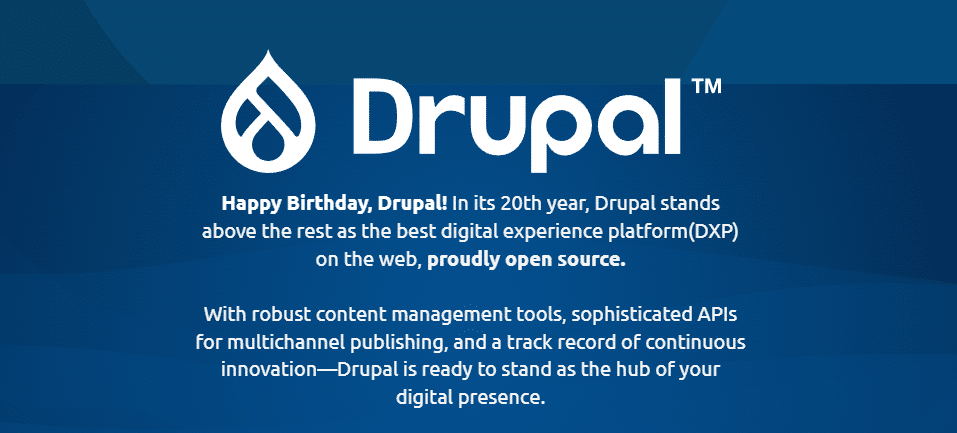
使用 Drupal 的缺点是它不是一个适合初学者的 CMS。 掌握它有一个重要的学习曲线,更新软件可能是一个非常复杂的过程。 如果您是经验丰富的开发人员,您可以解决这些问题。
但是,如果您正在开发您的第一个网站或一个简单的项目,那么使用 WordPress 可能会更好:
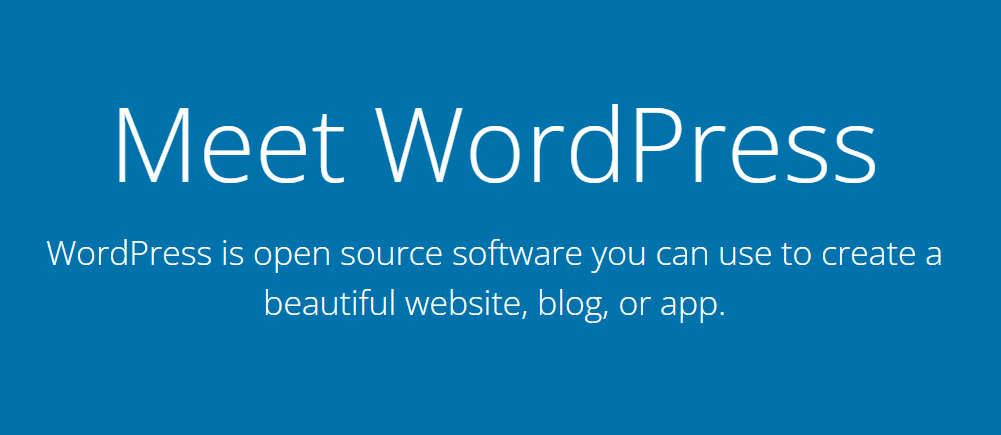
WordPress 可以做 Drupal 可以做的所有事情,同时是一个更加用户友好的选项。 另外,开始使用 WordPress 要容易得多。
此外,如果您已经拥有 Drupal 网站,您可以在相对较短的时间内将其迁移到 WordPress,并立即开始受益。 但是,在开始之前,您需要了解一些事项。
从 Drupal 迁移到 WordPress 之前需要考虑的事项
将网站从一个 CMS 迁移到另一个需要一些准备工作。 在从 Drupal 迁移到 WordPress 之前,您需要找到一个虚拟主机或建立一个新网站。 您还必须备份现有文件。
建立一个新网站或寻找一个新的虚拟主机
当您设置新网站时,许多网络主机允许您在 Drupal 和 WordPress(以及许多其他选项)之间进行选择。 您的提供商还可能通过其平台托管多个网站。
如果您有一个支持多个网站的托管计划,您可以为 WordPress 设置一个新的。 这样做将使您能够迁移您的 Drupal 站点,而无需注册新的托管服务提供商或更改计划。
如果您对当前的托管服务提供商感到满意,那么这种方法效果很好。 迁移到 WordPress 开启了一个充满可能性和专用托管服务的世界。
许多提供商完全专注于 WordPress 网站,并提供让像您这样的用户更轻松的功能 - Kinsta 就是其中之一:
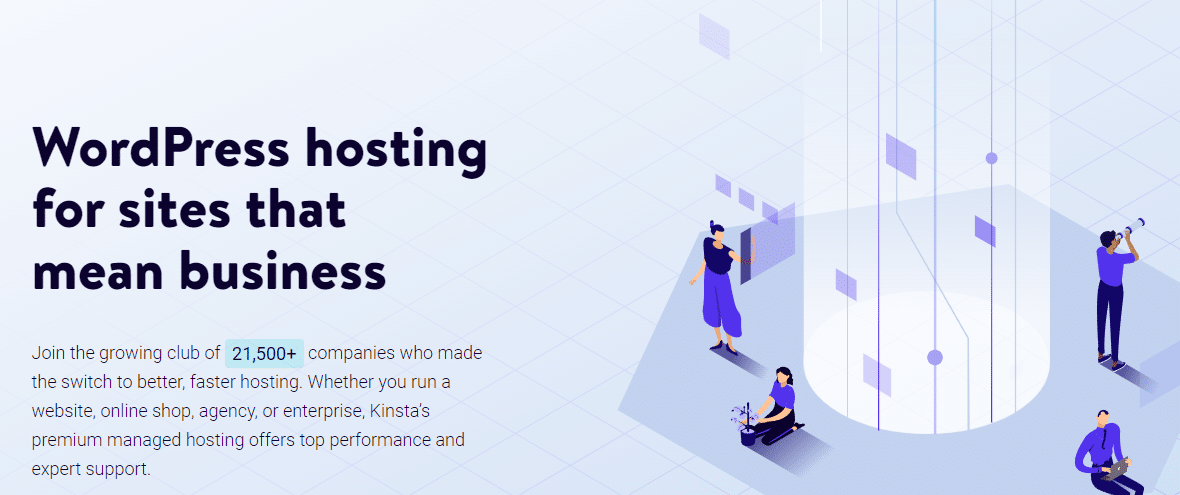
托管的 WordPress 托管让您无需进行大量维护工作。 如果您使用 Kinsta,您不必担心的一些任务包括:
- 备份您的网站
- 获取和安装 SSL 证书
- 将您的网站与内容交付网络 (CDN) 集成
- 从您的网站扫描并删除恶意软件
无论您选择哪种 Kinsta 计划,我们都会处理所有这些任务(所有这些都与托管托管课程相同)。 您还可以访问登台站点和与 DevKinsta(我们的本地 WordPress 开发工具)集成等功能。
如果您当前的托管计划仅允许您拥有一个并发网站,那么您无法在不丢失 Drupal 数据的情况下将其替换为 WordPress 安装。 在这种情况下,您需要升级您的计划或注册一个新的虚拟主机。
在您注册任何网络托管服务之前,我们建议您进行研究。 如果您预算有限或希望托管个人网站,有很多很棒的 Kinsta 替代品可以满足您的需求。
备份您的 Drupal 数据
每当您要对您的网站进行重大更改时,我们建议您先备份所有内容。 Drupal 迁移过程不涉及从您的网站删除任何文件。 但是,如果出现问题,遵循最佳实践永远不会有坏处。
备份 Drupal 网站是一个相对复杂的过程。 CMS 不包含任何内置备份工具,因此您需要手动完成所有操作。
备份 Drupal 网站涉及复制两个组件:
- 您网站的数据库
- Drupal 根目录
Drupal 官方推荐使用模块来备份你的数据库。 开发人员推荐的两个选项是备份和迁移以及备份数据库。
一旦您选择了数据库备份模型,您还需要复制整个 Drupal 根目录。 最好的方法是通过安全文件传输协议 (SFTP) 连接到您的网站并将根文件夹的副本下载到您的计算机。
我们建议将数据库和根目录备份文件保存在同一文件夹中或将它们一起压缩。 这样,您将拥有一个完整的网站副本,您可以使用它来恢复您的 Drupal 网站,以防万一发生任何事情。
如何从 Drupal 迁移到 WordPress(10 个步骤)
在我们开始工作之前,您需要准备好一个网络主机来建立一个新网站。 在安装 WordPress 并将您的 Drupal 内容移动到新网站时,我们将从头开始。
第 1 步:安装 WordPress
有几种安装 WordPress 的方法,具体取决于您的网络主机。 如果您使用的是 Kinsta,您将在设置新网站时获得自动安装 WordPress 的选项:
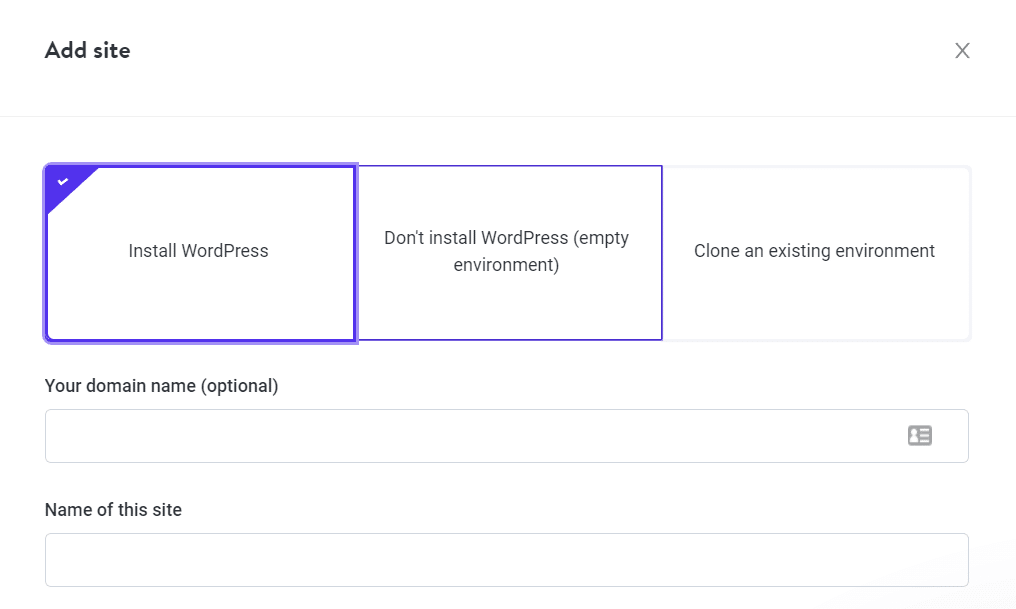
其他网络主机通常带有一些软件安装程序,例如 Softaculous。 您只需单击几下即可使用它来帮助您设置流行的 CMS,例如 WordPress。
如果您更喜欢 DIY,您也可以手动安装 WordPress。 为此,请从 WordPress.org 下载 CMS 安装文件。 您需要将这些文件上传到您的网络主机并运行 WordPress 安装程序。 它将引导您完成其余的过程。
准备好 WordPress 安装后,您将可以访问仪表板。 您将在这里花费大部分时间使用 WordPress,因此熟悉它是明智的:
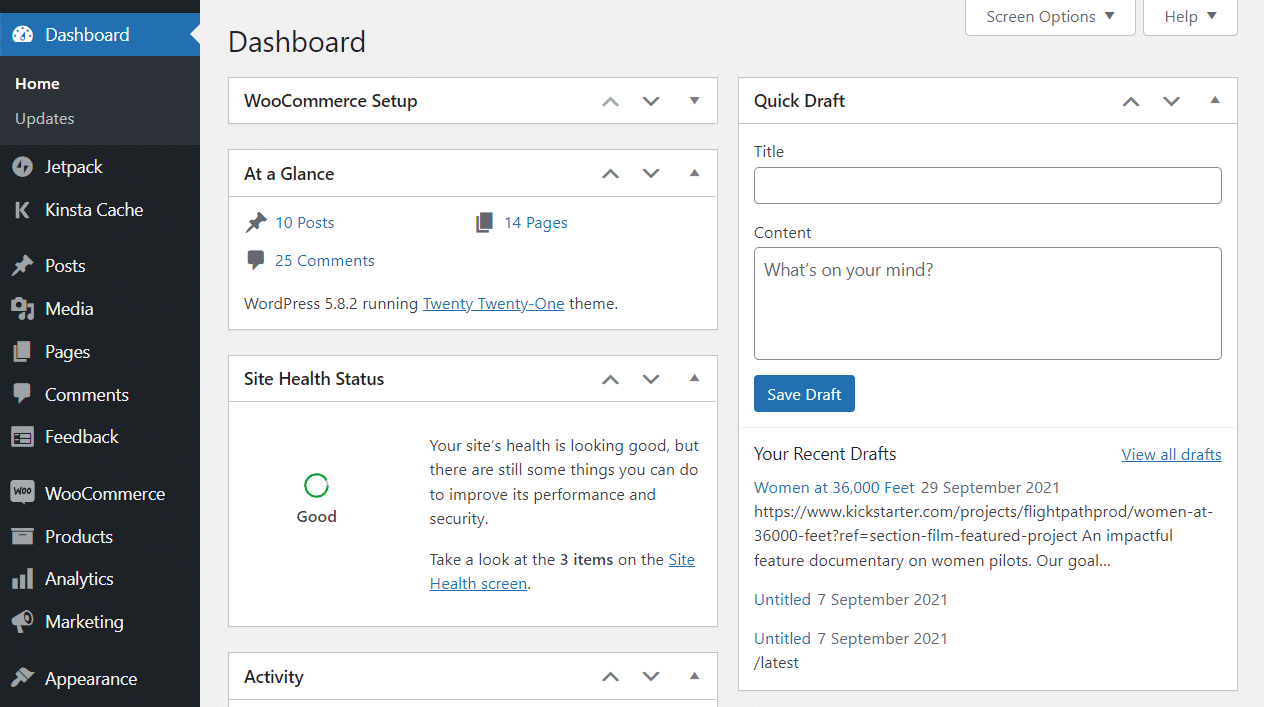
我们将使用 WordPress 插件从 Drupal 迁移您的网站,因为这是最简单的方法。 但是,在我们开始之前,我们需要为您的网站选择一个永久链接结构。
第 2 步:在 WordPress 中选择永久链接结构
Drupal 让您可以对网站 URL 的外观进行大量控制。 例如,假设您有一个带有以下 URL 的 Drupal 帖子:
yourwebsite.com/blog/name-of-the-post
这是一个干净的 URL 结构,非常适合任何网站。 默认情况下,WordPress 使用不同的 URL 或永久链接结构,如下所示:
yourwebsite.com/?=123
迁移到 WordPress 后,您带来的内容将丢失您在 Drupal 中设置的 URL 结构。 这意味着您的页面和帖子将具有类似于前面示例的 URL。
WordPress 使更改站点的永久链接结构变得容易,而且越早越好。 如果您在迁移内容之前更改永久链接结构,您可以在之后轻松替换内部链接,我们将在另一个步骤中介绍。
现在,转到“设置”>“永久链接”并选择一个新的 URL 结构。 我们最喜欢的是帖子名称选项:
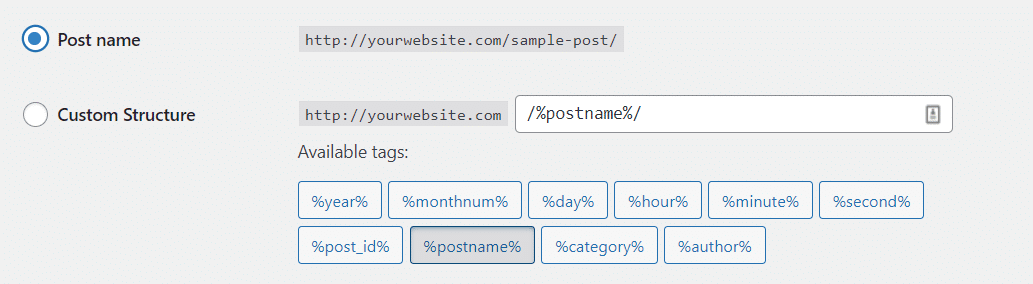
帖子名称URL 结构使您能够为您发布的每个页面和帖子设置自定义永久链接。 或者,您可以设置自定义 URL 结构,但在大多数情况下,帖子名称选项就足够了。
第 3 步:将 FG Drupal 设置为 WordPress 插件
传统上,将网站从另一个平台迁移到 WordPress 需要大量手动导出和导入文件。 然而,由于 Drupal 是一个如此流行的 CMS,专用插件可以帮助促进迁移过程。
FG Drupal to WordPress 就是这样一个插件,它是我们最喜欢的工作工具。 它将帮助您将 WordPress 连接到 Drupal 并迁移您网站的所有内容,包括帖子、页面、类别、标签、图像和元数据:
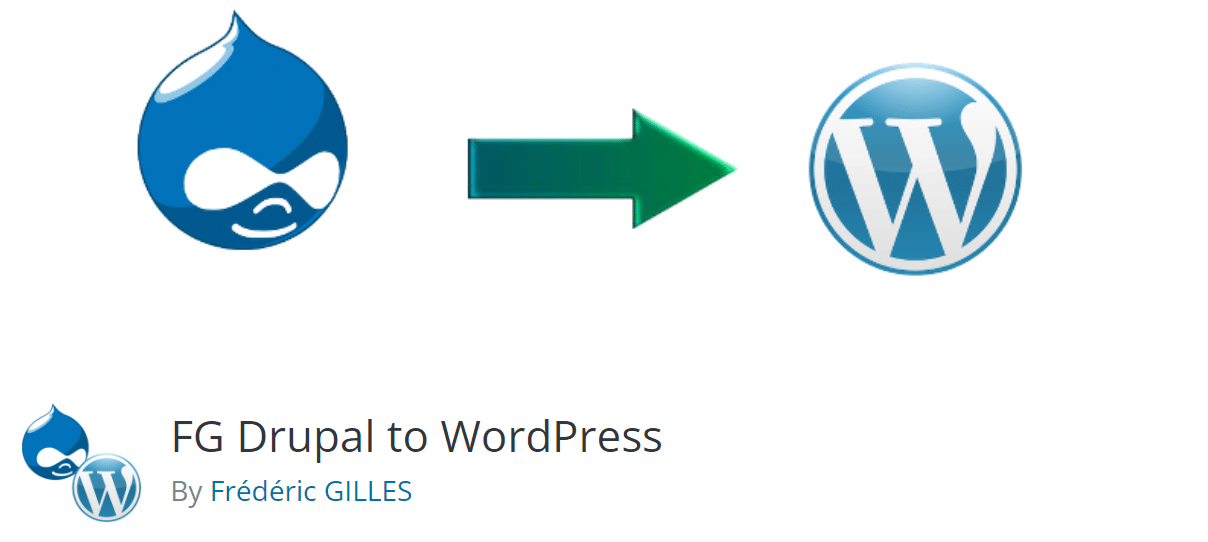
值得注意的是,FG Drupal to WordPress 是一个免费插件,提供高级版本。 自由软件可以完成我们在上一段中提到的所有事情。 此外,如果您购买高级许可证,该插件可以帮助您迁移评论、用户帐户(包括作者和管理员)、自定义字段和导航菜单。
根据我们的经验,该插件的免费版本可以满足大多数用户的需求。 唯一需要注意的是需要导入用户的网站。
例如,假设您在 Drupal 中经营一家在线商店,并且您希望将您的客户群迁移到 WordPress。 在这种情况下,FG Drupal 到 WordPress 的高级版本可以为您节省大量时间。
一旦您决定使用哪个版本的插件,就该安装它了。 我们将使用免费版本,因此请继续使用插件>添加新插件,然后使用页面内的搜索栏查找插件:
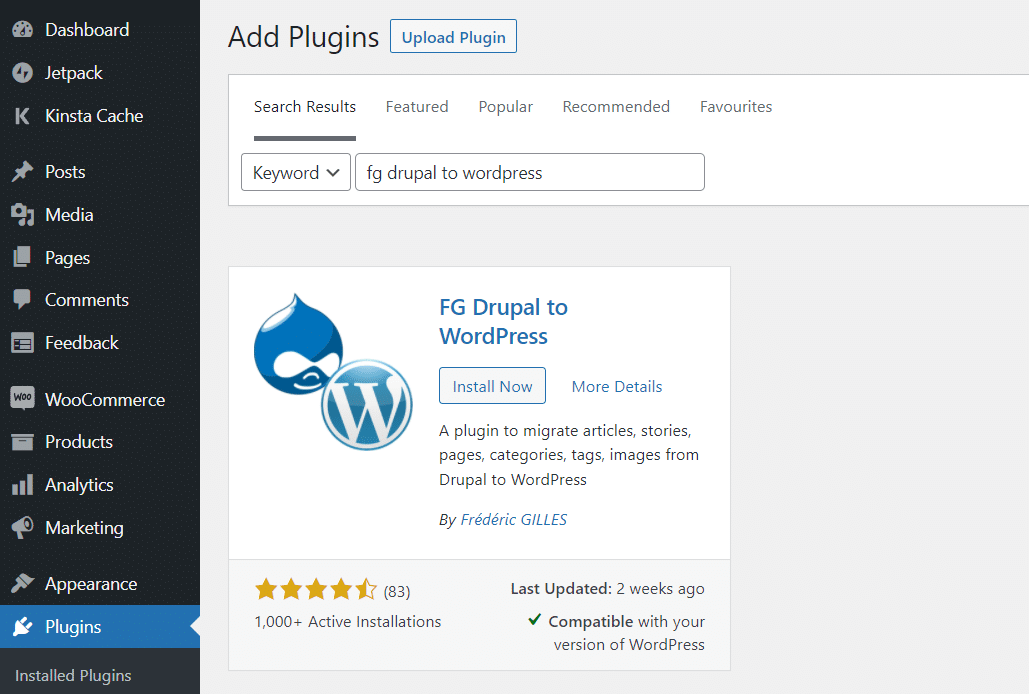
单击立即安装并给 WordPress 一些时间来安装插件。 准备就绪后,您会看到一个激活它的选项。 选择该按钮,现在让我们开始将您的 Drupal 内容导入 WordPress。
第 4 步:选择您的 WordPress 内容设置
要开始迁移过程,请转到 WordPress 中的工具 > 导入。 之后,点击 Drupal 下的Run Importer :
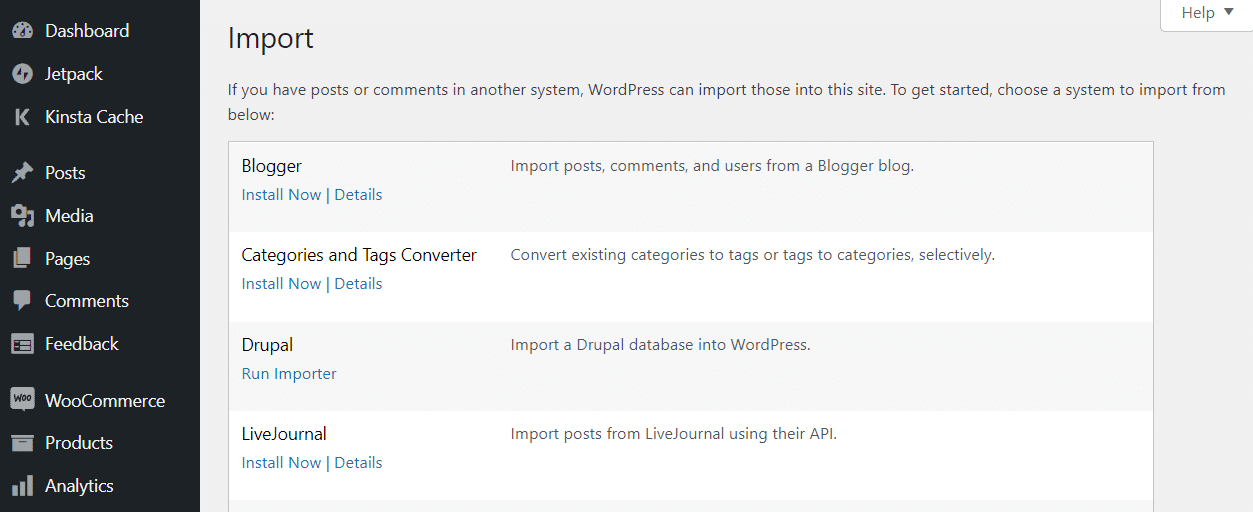
导入程序页面包含您在启动迁移过程之前需要配置的广泛设置。 让我们首先选择导入器是否应该删除所有现有的 WordPress 内容:
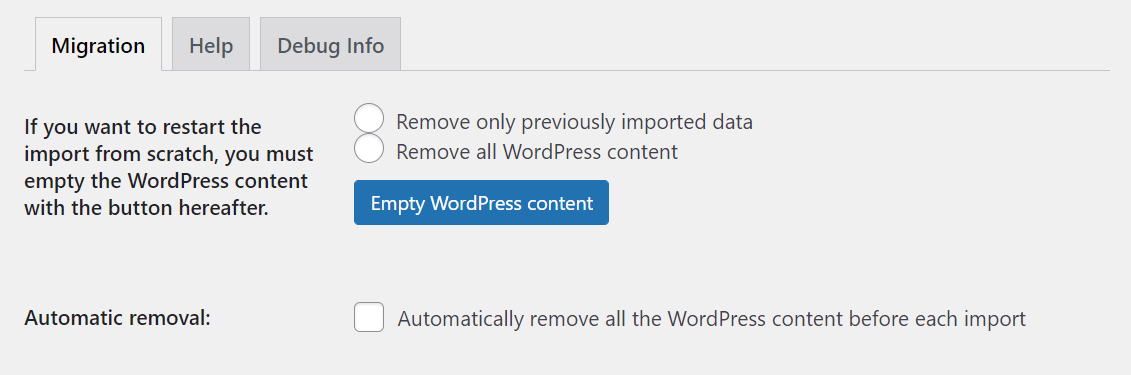
由于您使用的是全新站点,因此在启动迁移之前无需擦除其内容。 但是,如果您已将任何测试页面或帖子添加到您的网站,则可以选择删除所有 WordPress 内容选项。
第 5 步:输入您的 FTP 凭据
接下来,WordPress 将询问您的 Drupal 站点的 URL。 您还需要选择插件如何从您的 Drupal 站点下载媒体文件。 默认选项使用简单的 HTTP 下载。
但是,如果您正在处理具有广泛内容库的大型网站,我们建议您使用 FTP 选项:
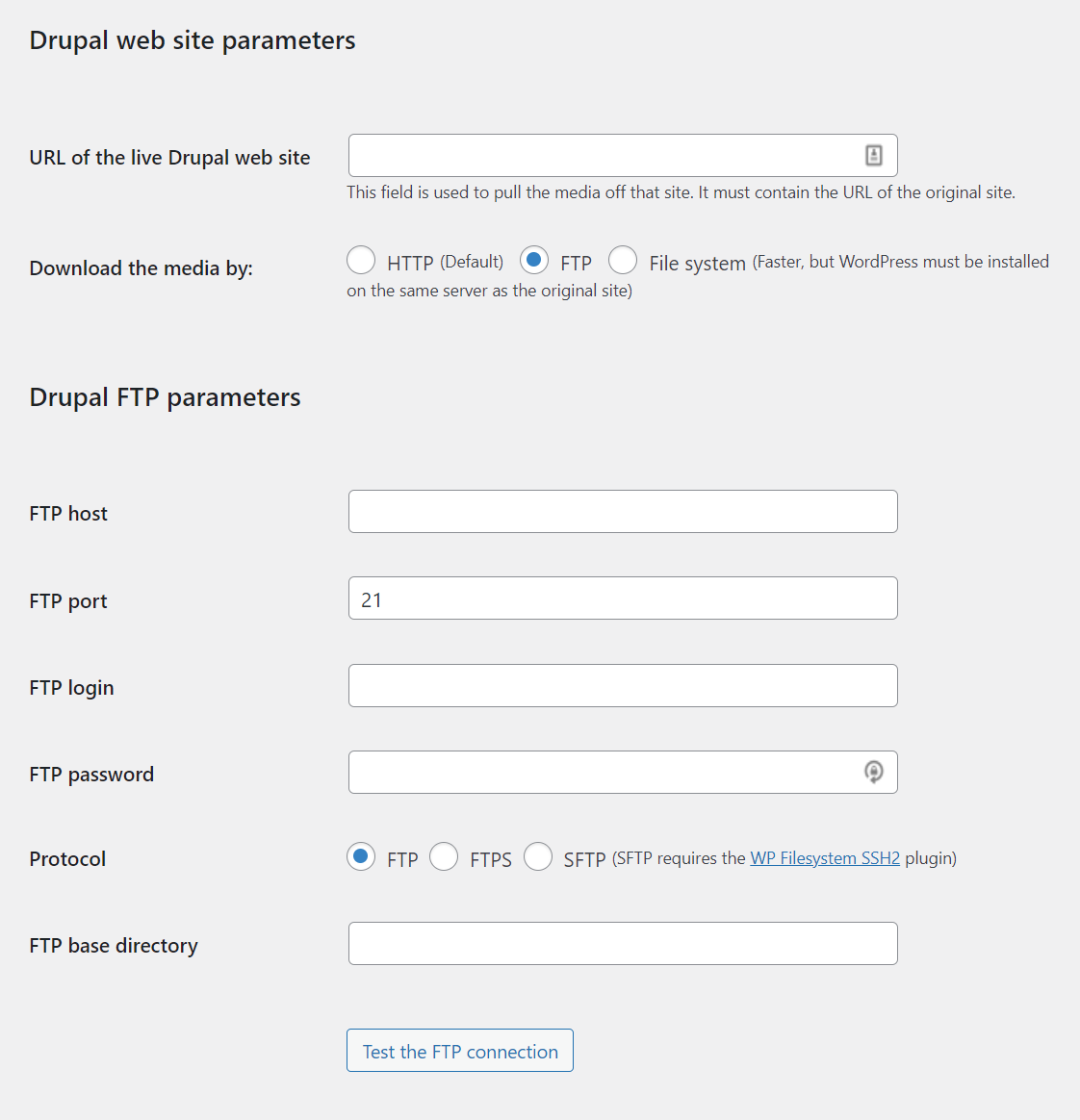
您需要输入用于访问 Drupal 网站的 FTP 凭据。 如果您不确定这些凭据是什么,您应该能够通过您的虚拟主机控制面板访问它们。 但是,请确保您使用的是 Drupal 站点的凭据,而不是 WordPress 的凭据。
输入凭据后,您可以单击“测试 FTP 连接”按钮。 如果凭据有效,您将看到一条成功消息。 如果您看到一条错误消息,则可能是凭据或指定的协议有问题。
第 6 步:输入您的 Drupal 数据库参数
接下来,插件将要求您输入 Drupal 数据库参数。 您需要指定 Drupal 站点使用的数据库类型(MySQL、SQLite 或 PostgreSQL)、其主机名、端口、名称和您的用户详细信息:
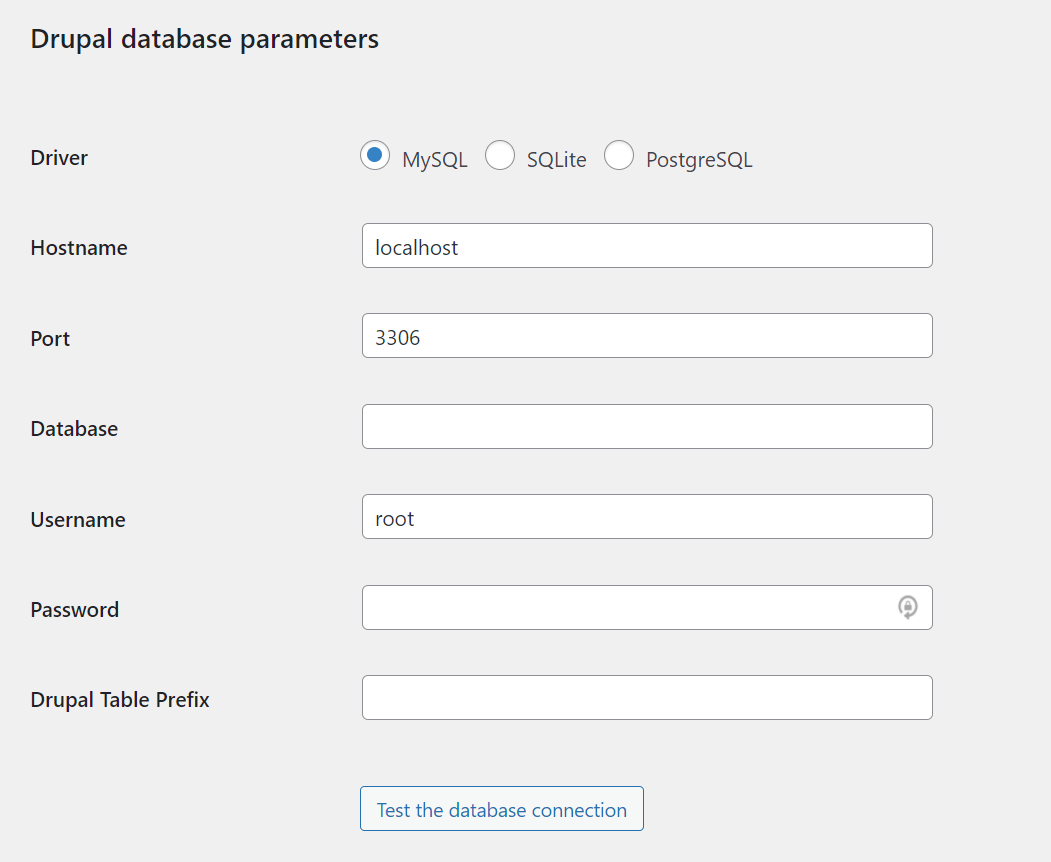
如果您不记得这些细节,请不要担心。 您可以通过打开 Drupal 站点的settings.php文件并在其中挖掘来找到该信息。 您需要使用 FTP 或您的网络主机的文件管理器连接到您的 Drupal 站点才能找到该文件。
进入后,导航到drupal/sites/default/settings.php并使用文本编辑器打开文件。 注意不要更改settings.php ,因为任何调整都可能破坏您的网站。 您只需要找到并复制 FG Drupal 到 WordPress 请求的信息。
输入数据库参数并单击测试数据库连接以确保设置正确。 如果一切都符合代码,该插件将向您显示成功消息。
第 7 步:调整您的帖子和页面导入设置
您需要配置的最后一个设置控制插件如何从 Drupal 导入帖子和页面。 首先,您选择插件是将帖子和页面摘要添加到其在 WordPress 中的内容还是将它们作为摘录导入。
厌倦了没有答案的 1 级 WordPress 托管支持? 试试我们世界级的支持团队! 查看我们的计划
我们推荐后一个选项,因为它可以让您免于在 WordPress 中手动添加摘录:
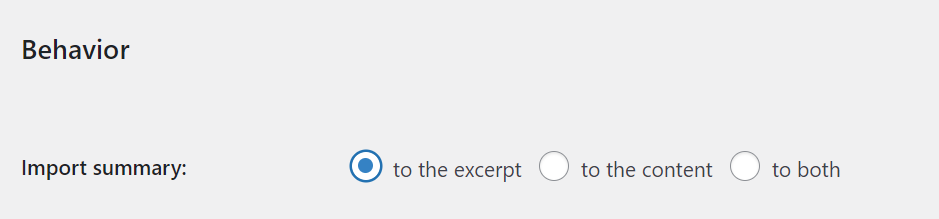
接下来,您需要告诉 WordPress 应该将其导入的媒体文件存储在哪里。 我们建议选择默认选项,它将使用标准的 WordPress 媒体目录来存储导入的文件。
您还可以选择 WordPress 应将哪个图像用作您的帖子和页面的特色元素。 图像字段选项将选择您在 Drupal 中使用的图像文件。 您可以在 Drupal 编辑器和标签字段下方看到它:
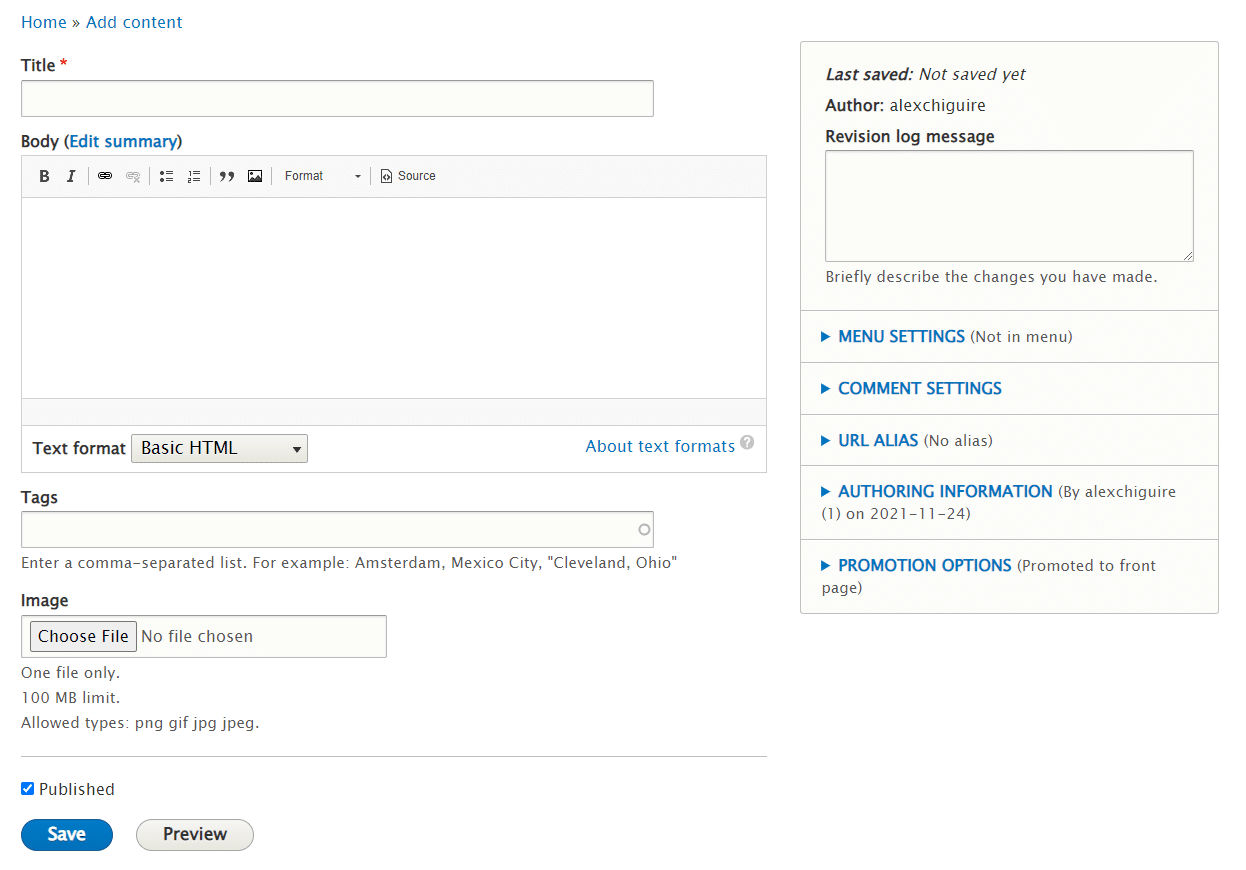
插件的其余设置使您可以阻止程序生成缩略图或将特色图像添加到导入内容的正文中。 我们建议禁用所有这些额外选项。
这是您的媒体设置现在的样子:
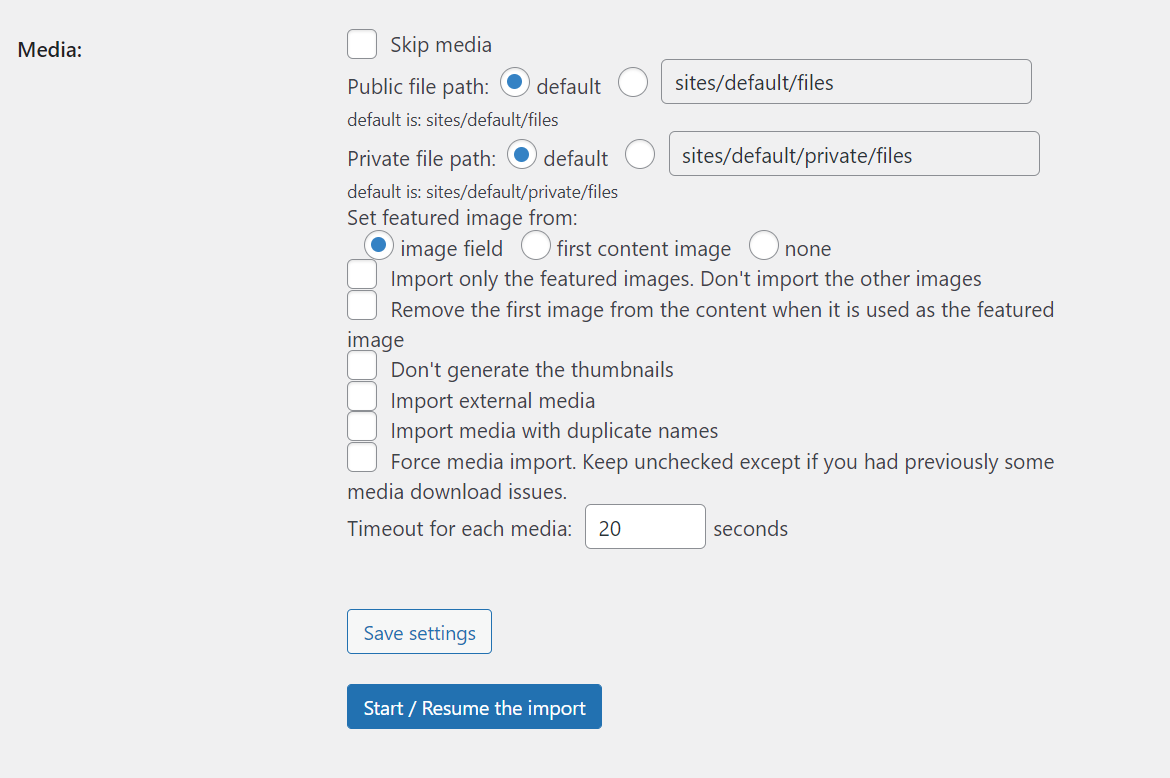
默认情况下,如果加载超过 20 秒,FG Drupal 到 WordPress 将中止媒体文件的导入过程。 如果您没有从 Drupal 站点的服务器获得响应,该设置可以帮助防止迁移卡住。 但是,如果您使用的是体面的网络主机,这应该不是问题。
第 8 步:将您的网站从 Drupal 迁移到 WordPress
现在您已准备就绪,单击开始/恢复导入并通过下面的进度条和日志字段遵循迁移过程:
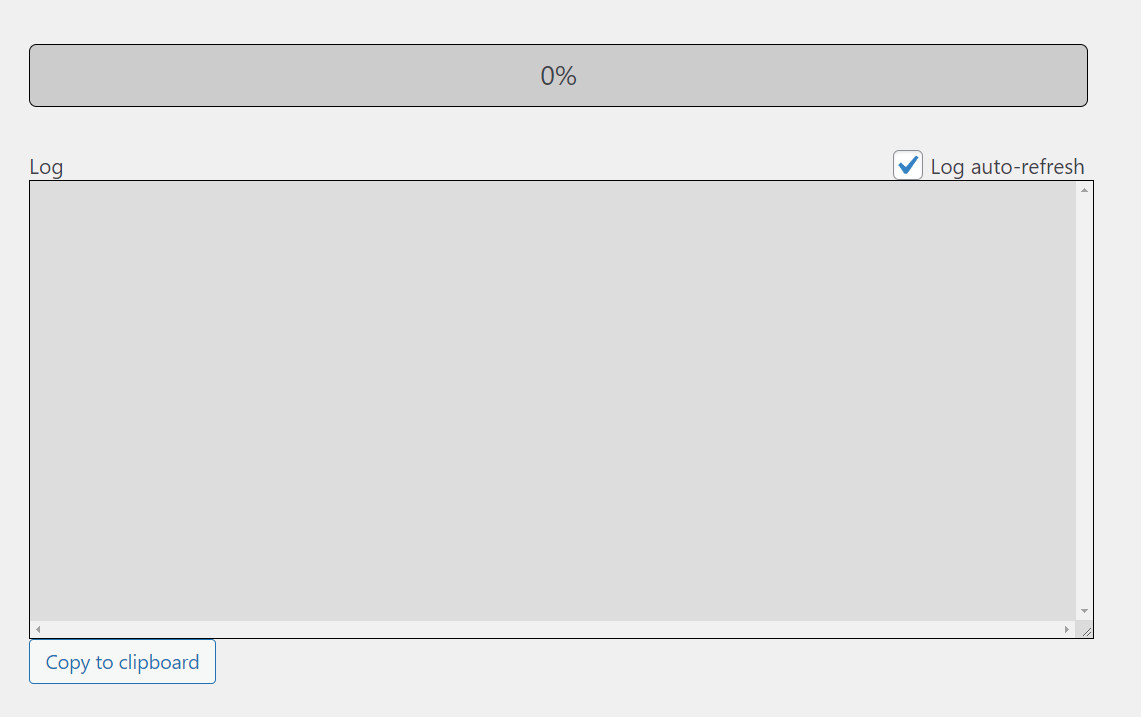
迁移完成后,您将看到最终成功消息。 在您离开此页面之前,向下滚动到迁移后部分,然后单击“修改内部链接”按钮:
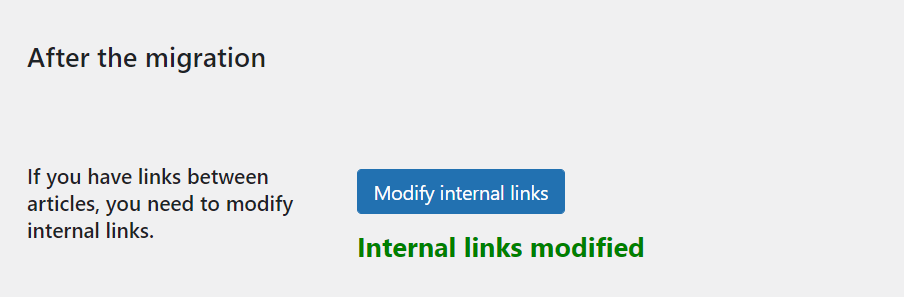
该功能将更新您网站内的内部链接,以反映新的 WordPress 永久链接结构。 使用后,我们建议您查看您的一些页面和帖子,以确保内部链接正常工作。
您必须仅在为您的 WordPress 网站设置永久链接结构后才执行此过程,我们在上一步中执行了此操作。 如果您之后修改永久链接结构,您的内部 URL 可能无法正常工作。
第 9 步:将您的域指向 WordPress
到目前为止,您所有的 Drupal 内容都在 WordPress 中。 您有一个完整的网站,唯一缺少的是更新您的域信息。 现在,如果访问者尝试访问您的域,他们将访问您的 Drupal 网站。
您不想注册新域,而是希望将现有域指向 WordPress。 该过程可能会有所不同,具体取决于您是使用域注册商还是通过托管服务提供商设置域。
如果您使用域名注册商,则需要从该平台访问您的帐户并更新资产的 DNS 设置。 该信息告诉域应该将访问者引导到哪里。 如果您不确定如何更改这些设置,可以查看您的域名注册商的文档。
或者,如果您是 Kinsta 用户,您可以使用 MyKinsta 将域指向您的网站。 您需要在此过程中验证域,但 Kinsta 将负责其余的工作。
第 10 步:为您的 WordPress 网站选择一个主题
尽管您所有的 Drupal 内容现在都在 WordPress 中,但您的网站可能看起来与以前大不相同。 那是因为您可能正在使用 WordPress 默认主题之一。 它们不是坏的选择,但它们是用来定制或替换为其他模板的。
使用 WordPress 的众多优点之一是您有大量的主题选择。 有数以千计的免费和高级主题可供选择。
如果您是 WordPress 新手,我们建议您在 WordPress.org 主题存储库中开始搜索:
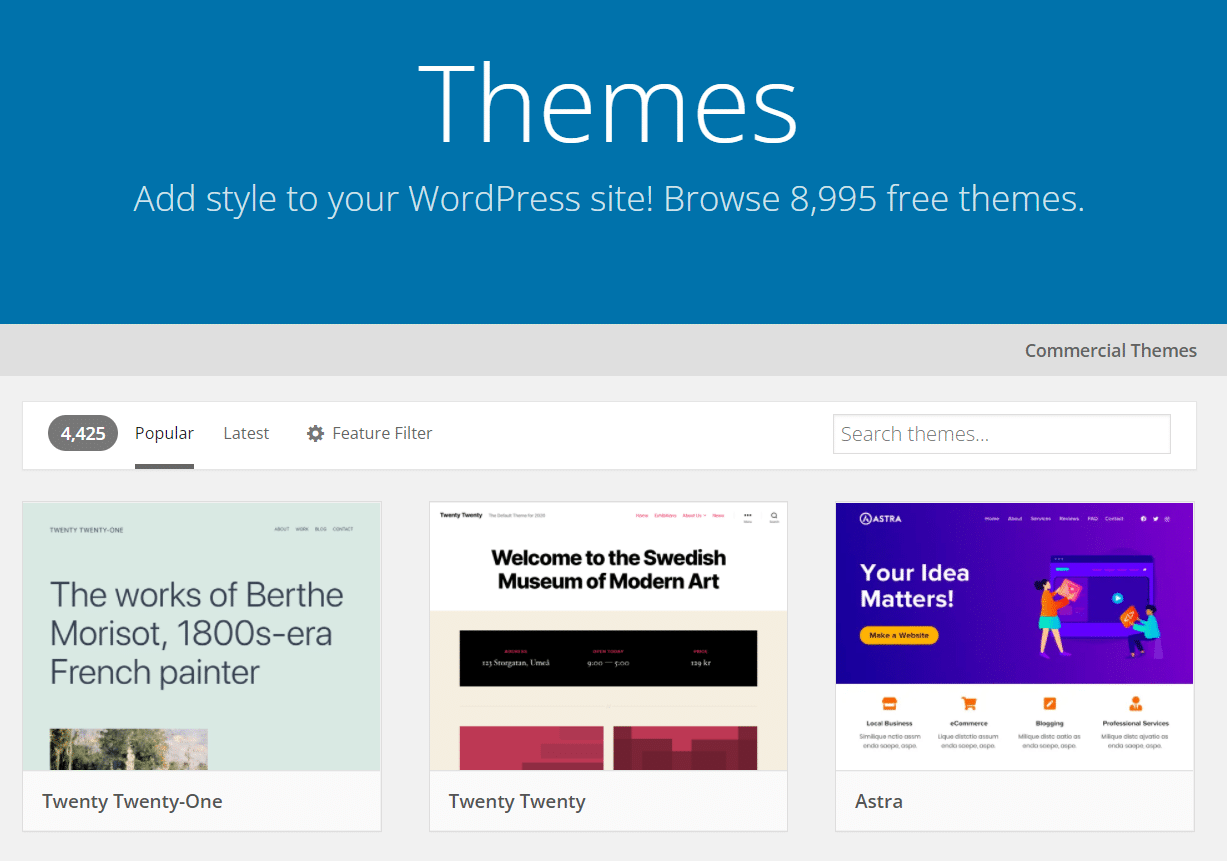
如果您有权访问临时网站,则可以在永久更改任何内容之前测试新主题。 这样,您就可以在不影响您网站上的用户体验的情况下尝试数十种主题。
选择主题后,您可以开始使用块编辑器自定义页面和帖子的样式。 Block Editor 的体验远超 Drupal 提供的功能和易用性。 因此,它可能会成为您使用 WordPress 最喜欢的方面之一。 您甚至可以自定义您的 WordPress 主题本身。
如果选择模板很困难,我们可以将您指向我们最喜欢的 WordPress 主题。 该列表包括不同类型网站的选项,因此您很有可能会找到自己喜欢的东西(另外,它们都是响应式的)。
还值得注意的是,您不需要选择看起来与您以前的 Drupal 网站一样的主题。 从 Drupal 迁移到 WordPress 为您提供了重新设计网站并为其提供应有更新的绝佳机会。
从 Drupal 迁移到 WordPress 后该怎么办
完成从 Drupal 到 WordPress 的迁移后,您可能想知道如何处理以前的网站。 现在它的所有内容都在不同的站点上,您可以继续删除该 Drupal 安装。
如果您对两个网站都使用同一个虚拟主机,则无需急于删除 Drupal 站点。 但是,如果您要为两个托管计划付费,则没有理由继续花这笔钱。
如果您在迁移过程中遗漏了任何内容,您可以暂时保留 Drupal 网站。 确定正确完成该过程后,请继续删除该站点。 在最坏的情况下,您在迁移之前就拥有该网站的备份。
至于 WordPress,您可以使用许多新功能和工具。 对于初学者,我们建议您查看 WordPress.org 插件库。 它包含数千个免费插件,其中许多可以添加您不知道您的网站可以提供的功能:
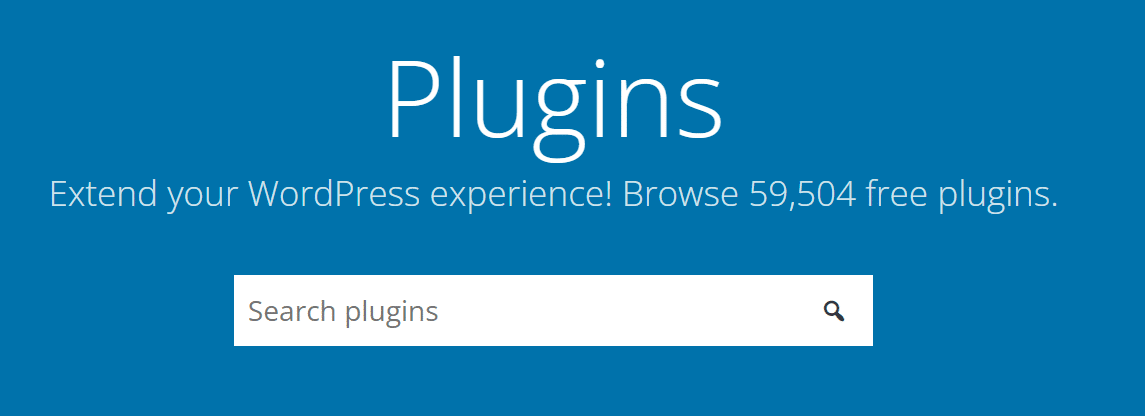
当您不熟悉 WordPress 时,找到合适的插件可能与选择完美主题一样棘手。 这就是为什么我们整理了一份精选的最佳 WordPress 插件列表供您试用。
文
概括
如果您重视安全性和可扩展性,Drupal 是一款出色的 CMS。 但是,在自定义选项、易用性和网站样式方面,它与 WordPress 相比相形见绌。
使用 WordPress,您可以使用正确的插件和主题构建您梦想中的网站。 WordPress 的每个方面都是可定制的,并且由于 FG Drupal 到 WordPress 插件,从 Drupal 迁移您的内容很容易。
您对如何从 Drupal 迁移到 WordPress 有任何疑问吗? 让我们在下面的评论部分中讨论它们!

